Como criar um tipo de postagem personalizado no WordPress 2022
Publicados: 2022-12-01A postagem do WordPress é uma parte essencial e inseparável do WordPress CMS. A postagem do WordPress é um formato para escrever e publicar seu conteúdo em seu site. Alguns tipos de postagem padrão vêm com a instalação do WordPress, mas você pode precisar de tipos de postagem adicionais quando tiver muitas postagens com várias especificações distintas.
Este artigo demonstrará a maneira mais fácil e segura de criar um tipo de postagem WordPress personalizado para o conteúdo do seu site.
O que é um tipo de postagem personalizada do WordPress?
O WordPress vem com alguns tipos de postagem distintos por padrão:
- Publicar
- Página
- Acessório
- Revisão
- Menu de navegação
Eles mostrarão seu conteúdo muito bem, mas podem precisar ser mais eficientes quando seu conteúdo tiver mais diversidade.
É aí que reside a necessidade de criar um tipo de postagem personalizada do WordPress. O tipo de postagem personalizada do WordPress é uma postagem adicional criada para atender às suas necessidades específicas. Você pode organizar seu conteúdo com mais precisão e especificamente usando o tipo de postagem personalizada do WordPress.
Geralmente, o tipo de postagem personalizada do WordPress faz mais do que apenas organizar seu conteúdo. Você pode gerenciar seu artigo corretamente usando o tipo de postagem padrão, mas todos os artigos serão colocados na seção Post. Isso pode tornar difícil para os usuários acompanhar o conteúdo quando você tem muitos artigos.
Por outro lado, você pode criar uma nova seção para artigos ou conteúdo de uma determinada categoria usando o tipo de postagem personalizada. Isso não apenas permitirá que você categorize o conteúdo com eficiência, mas também torna confortável navegar pelo conteúdo e não se perder nele.
Como criar um tipo de postagem personalizado no WordPress?
Você pode seguir duas maneiras de criar um tipo de postagem personalizada do WordPress em seu site. O primeiro envolve fazer alterações nos arquivos principais do WordPress e o segundo método requer um plug-in adicional instalado em seu site.
Observe que fazer alterações no arquivo principal do WordPress não é seguro para iniciantes, porque até mesmo o menor erro pode danificar seu site. Como este artigo é para usuários de todos os níveis, usaremos um plugin essencial para inserir códigos personalizados em seu site.
Crie um tipo de postagem personalizado do WordPress personalizando os arquivos principais
Passo 1:
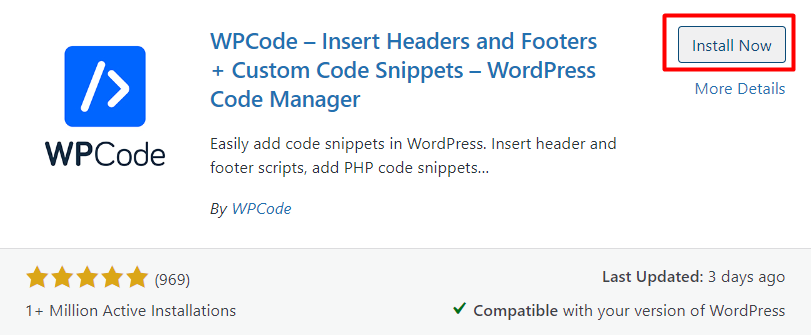
Na lista de plug-ins do painel do WordPress, vá para Plug- ins>Adicionar novo. Dentro do diretório de plugins do WordPress, procure pelo plugin WPCode . Clique para instalar e ativá-lo. Você pode integrar este plug-in em qualquer um dos principais temas leves do WordPress para torná-lo mais rápido. local na rede Internet.
Usaremos este plug-in para inserir trechos de código nos arquivos principais do WordPress, o que descarta a chance de quebrar o site se algo der errado.
Passo 2:
No painel do WordPress, passe o mouse sobre 'Snippets de código' e clique em 'Adicionar trecho'.
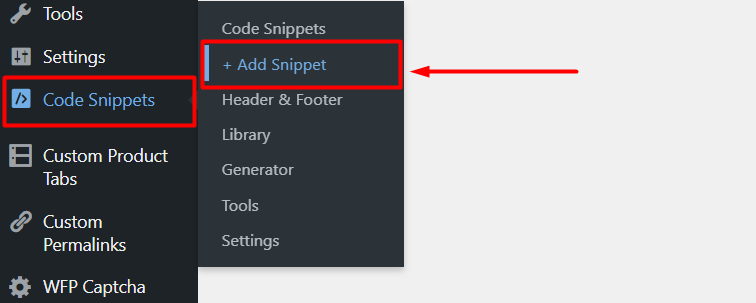
Etapa 3:
Você será redirecionado para a biblioteca de trechos do WPCode. Clique para escolher 'Adicionar seu código de acesso personalizado' para criar um novo snippet.
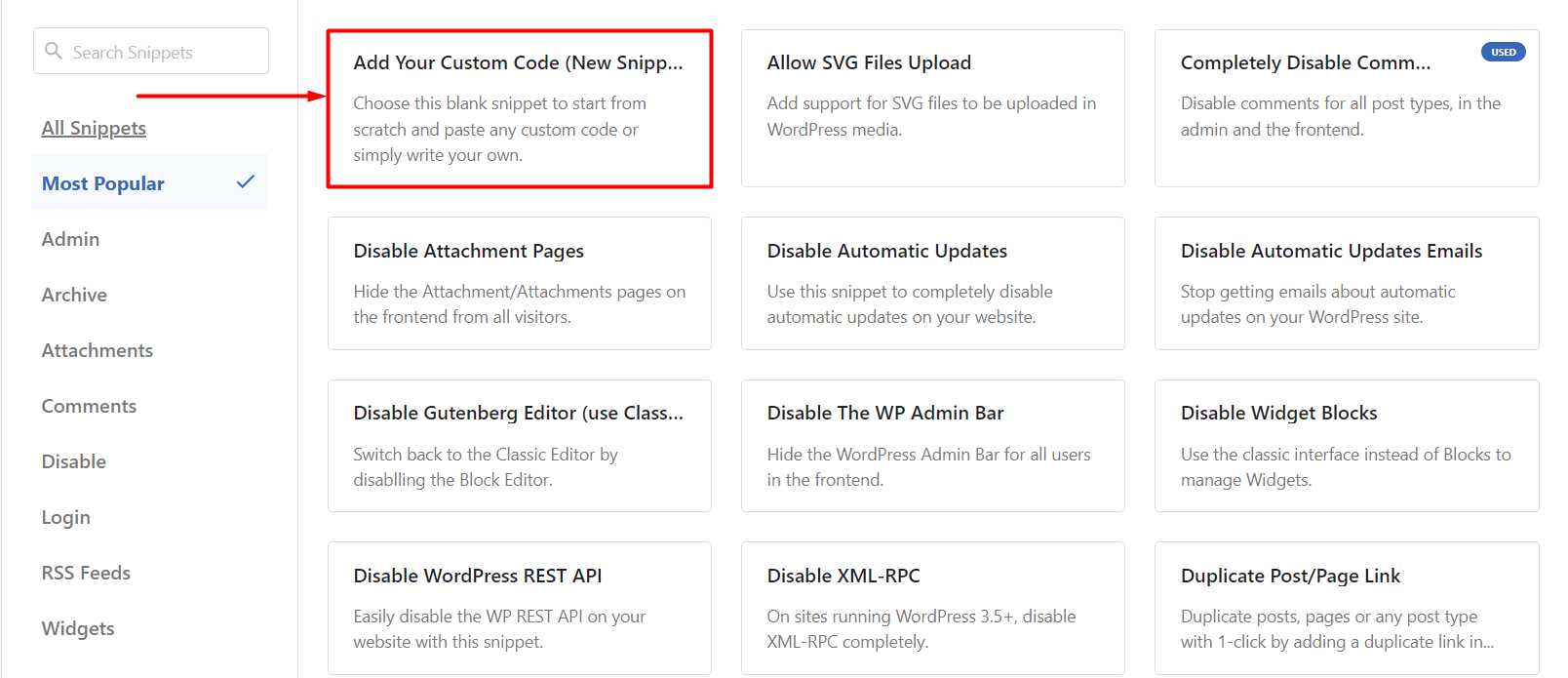
Passo 4:
Agora cole o código fornecido abaixo na área de visualização do código e clique em 'Salvar alterações' para salvar o trecho de código personalizado. Este processo é semelhante a qualquer tema Elementor WordPress WooCommerce gratuito.
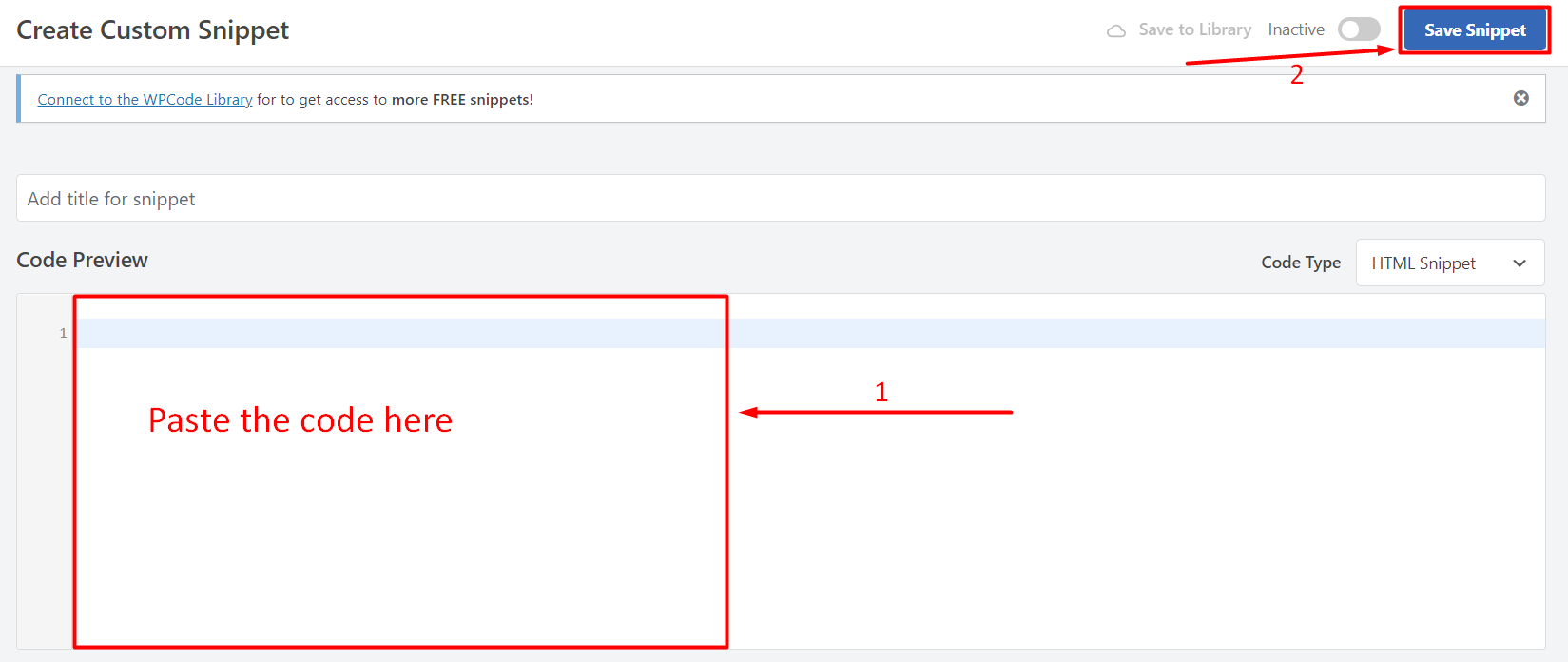
// Função personalizada de tipo de postagem
function create_posttype() {
register_post_type( 'filmes',
// Opções CPT
variedade(
'rótulos' => array(
'nome' => __( 'Filmes' ),
'singular_name' => __('Filme')
),
'público' => verdadeiro,
'has_archive' => verdadeiro,
'rewrite' => array('slug' => 'filmes'),
'show_in_rest' => verdadeiro,
)
);
}
// Conectando nossa função à configuração do tema
add_action('init', 'create_posttype');Se você pretende criar um tipo de postagem personalizado básico do WordPress, simplesmente substitua 'filmes' e 'Filmes' no código por seu próprio slug e clique em 'Atualizar'.
É possível que você precise de ainda mais opções para o seu tipo de postagem personalizada do WordPress. Nesse caso, use o trecho de código abaixo em vez do primeiro.
Observe que você não pode usar os dois trechos de código fornecidos aqui, pois eles contêm o mesmo tipo de postagem e resultarão em um erro em seu site. Basta usar qualquer um desses dois que melhor se adapte às suas necessidades.
/*
* Criando uma função para criar nosso CPT
*/
function custom_post_type() {
// Definir rótulos de interface do usuário para tipo de postagem personalizada
$rótulos = array(
'name' => _x( 'Filmes', 'Nome geral do tipo de postagem', 'twentytwentyone' ),
'singular_name' => _x( 'Filme', 'Post Type Nome Singular', 'twentytwentyone' ),
'menu_name' => __( 'Filmes', 'twentytwentyone' ),
'parent_item_colon' => __( 'Parent Movie', 'twentytwentyone' ),
'all_items' => __( 'Todos os filmes', 'twentytwentyone' ),
'view_item' => __( 'Ver filme', 'twentytwentyone' ),
'add_new_item' => __( 'Adicionar novo filme', 'twentytwentyone' ),
'add_new' => __( 'Adicionar novo', 'twentytwentyone' ),
'edit_item' => __( 'Editar Filme', 'twentytwentyone' ),
'update_item' => __( 'Atualizar filme', 'twentytwentyone' ),
'search_items' => __( 'Pesquisar Filme', 'twentytwentyone' ),
'not_found' => __( 'Not Found', 'twentytwentyone' ),
'not_found_in_trash' => __( 'Não encontrado na lixeira', 'twentytwentyone' ),
);// Defina outras opções para Custom Post Type$args = array(
'rótulo' => __( 'filmes', 'twentytwentyone' ),
'description' => __( 'Notícias e resenhas de filmes', 'twentytwentyone' ),
'rótulos' => $rótulos,
// Funcionalidades que este CPT suporta no Post Editor
'suportes' => array( 'título', 'editor', 'excerto', 'autor', 'miniatura', 'comentários', 'revisões', 'campos personalizados', ),
// Você pode associar este CPT a uma taxonomia ou taxonomia personalizada.
'taxonomias' => array( 'gêneros' ),
/* Um CPT hierárquico é como as Páginas e pode ter
* Itens pai e filho. Um CPT não hierárquico
* é como Postagens.
*/
'hierárquico' => falso,
'público' => verdadeiro,
'show_ui' => verdadeiro,
'show_in_menu' => verdadeiro,
'show_in_nav_menus' => verdadeiro,
'show_in_admin_bar' => verdadeiro,
'posição_menu' => 5,
'can_export' => verdadeiro,
'has_archive' => verdadeiro,
'excluir_from_search' => falso,
'publicly_queryable' => verdadeiro,
'capability_type' => 'postagem',
'show_in_rest' => verdadeiro,
);// Registrando seu tipo de postagem personalizada
register_post_type( 'filmes', $args );
}
/* Conecte-se à ação 'init' para que a função
* Contendo nosso registro de tipo de postagem não é
* executado desnecessariamente.
*/add_action('init', 'custom_post_type', 0);Você pode observar aquela seção de código específica onde definimos o valor hierárquico como 'False'. Se você deseja que seu tipo de postagem personalizado funcione como Página em vez de Postagem, é necessário definir o valor como 'True'. '

Quando estiver satisfeito com as alterações necessárias, clique em 'Atualizar' e seus tipos de postagem personalizados serão definidos de acordo.
Crie um tipo de postagem personalizada do WordPress usando o plug-in
Outro método que mostraremos para criar um tipo de postagem personalizado do WordPress requer um plug-in que fará tudo, desde criar tipos de postagem personalizados até editá-los e gerenciar outras configurações de postagem.
Passo 1:
Visite o painel do WordPress e navegue até Plugins>Adicionar novo . Pesquise o plug-in Custom Post Type UI dentro do diretório de plug-ins do WordPress. Clique para instalar e ativar o plugin. Este plug-in funciona bem com todos os principais temas gratuitos de WordPress WooCommerce compatíveis com SEO.
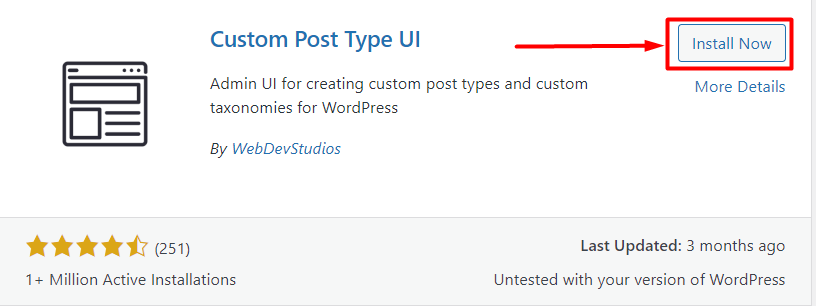
Passo 2:
No painel do WordPress, passe o mouse sobre CPT UI e clique em 'Adicionar/editar tipos de postagem'.
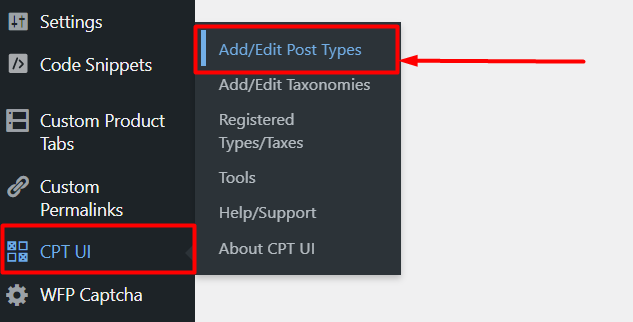
Etapa 3:
Você será redirecionado para a página Adicionar/editar tipos de postagem . A primeira seção que você encontrará é para as configurações básicas. Tudo o que você precisa fazer é simplesmente inserir o nome do tipo de postagem personalizado, um rótulo no plural e um rótulo no singular. Esses rótulos são usados para exibir seus tipos de postagem personalizados em áreas específicas. Depois disso, clique em 'Adicionar tipo de postagem' e você terá criado seu primeiro tipo de postagem personalizado!
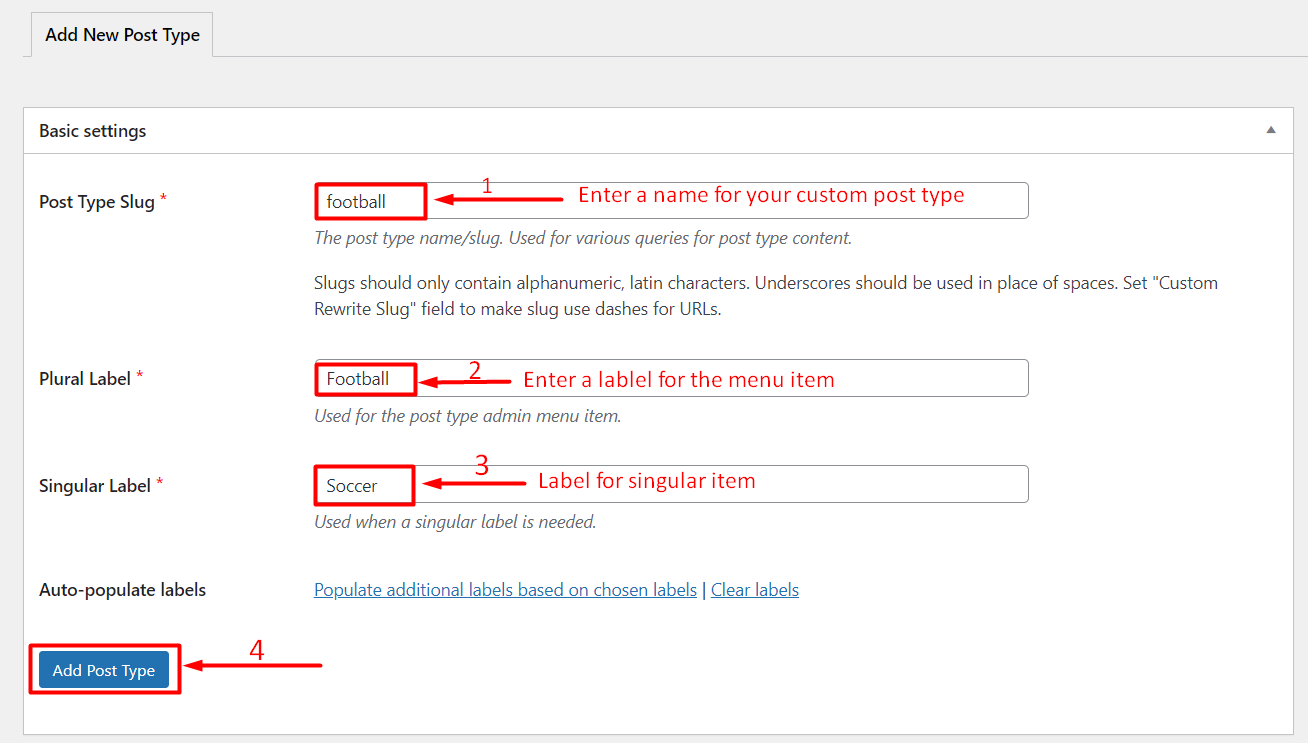
Passo 4:
Role um pouco para baixo e veja a seção de etiquetas adicionais. Aqui você pode adicionar e personalizar muitas coisas como descrição, nome do menu, novo item, visualizar item, etc. Essas configurações adicionais são para postagens com mais diversidade. Se você preferir um tipo de postagem personalizado básico, a primeira seção será suficiente para você.
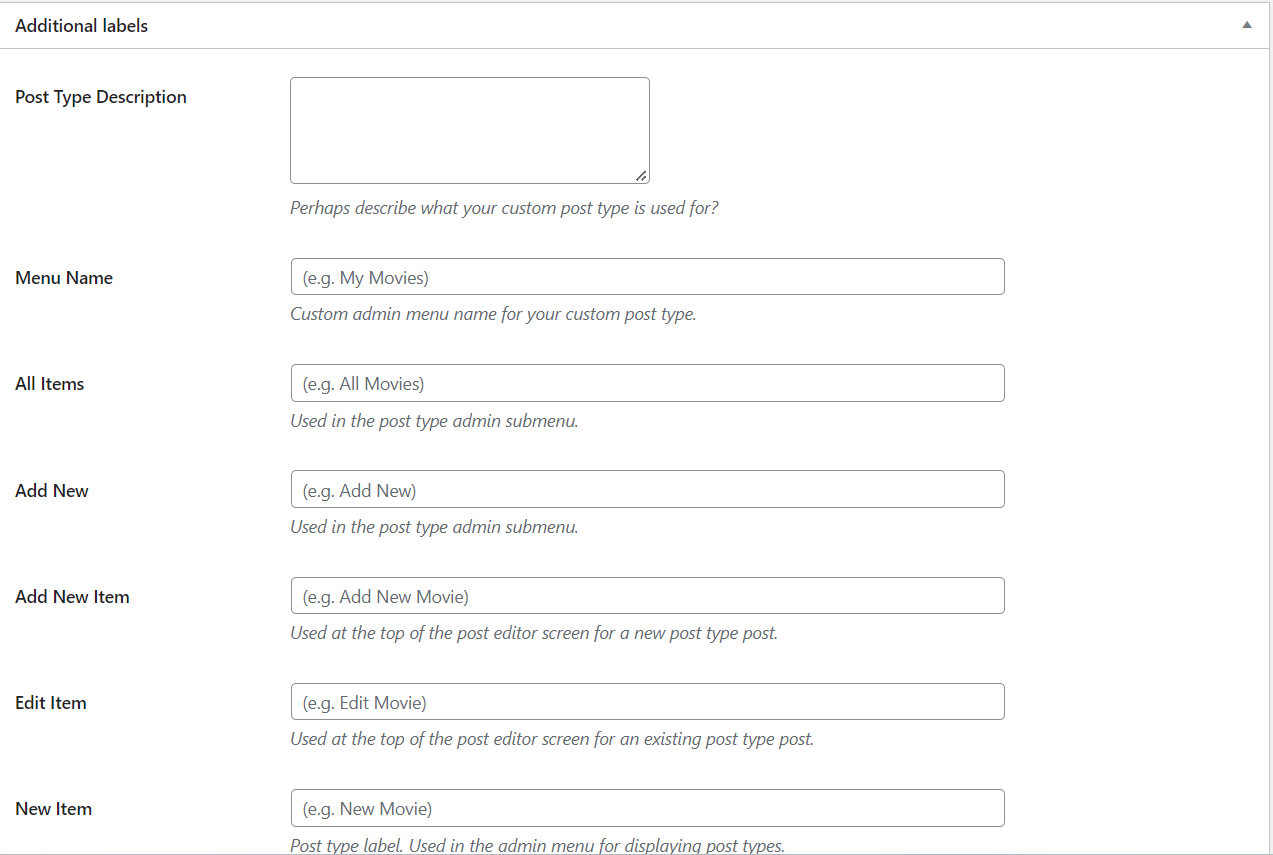
Passo 5:
Após a seção de etiqueta adicional, vem a seção Configurações. Aqui você terá todos os recursos necessários para controlar seu tipo de postagem personalizada no WordPress. Você pode simplesmente definir esses recursos como Verdadeiro ou Falso de acordo com suas necessidades.
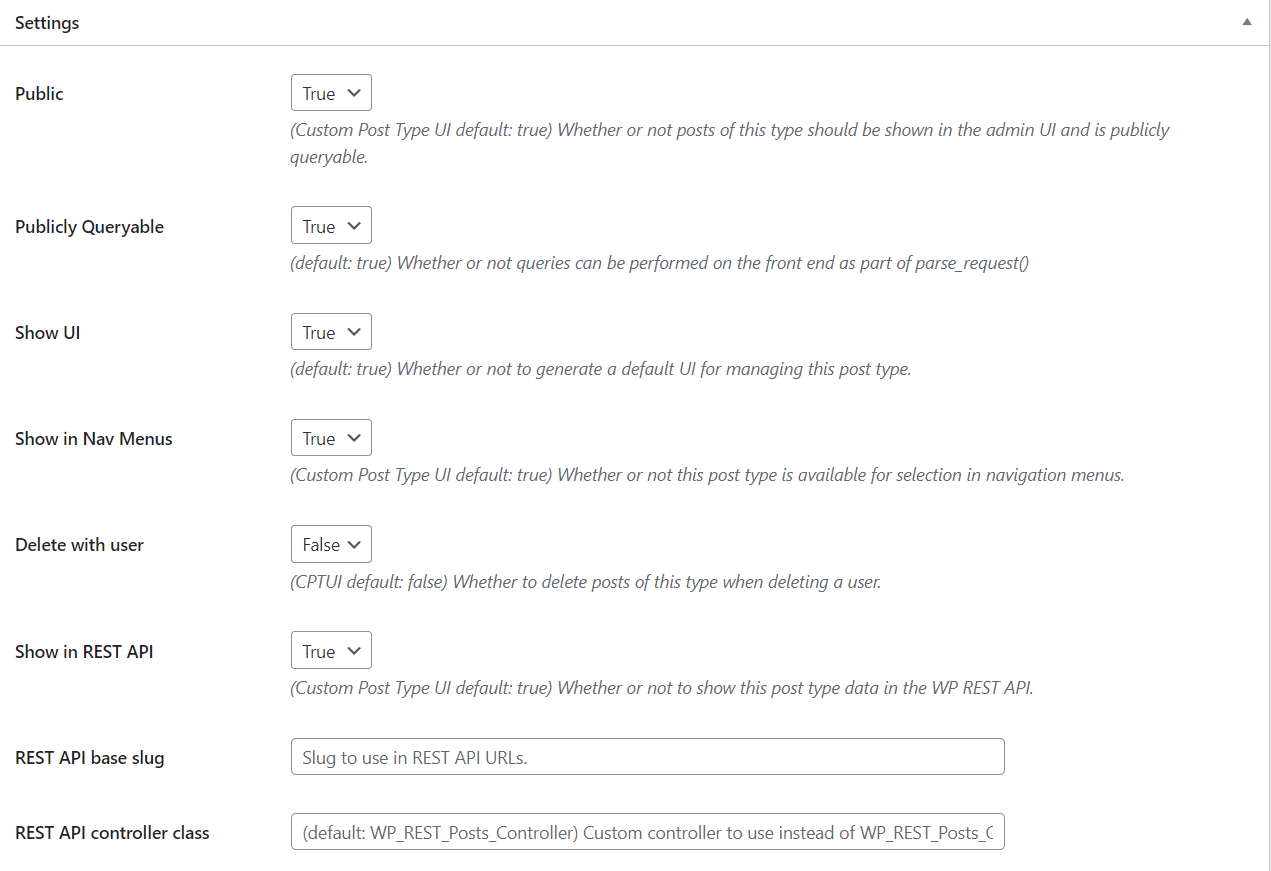
Passo 6:
A próxima é a seção Suportes, onde você pode adicionar suporte para vários recursos disponíveis à direita. Escolha as variáveis que melhor atendem a sua necessidade. Você pode simplesmente clicar em 'Nenhum' se quiser excluir completamente o suporte para seu tipo de postagem personalizado.
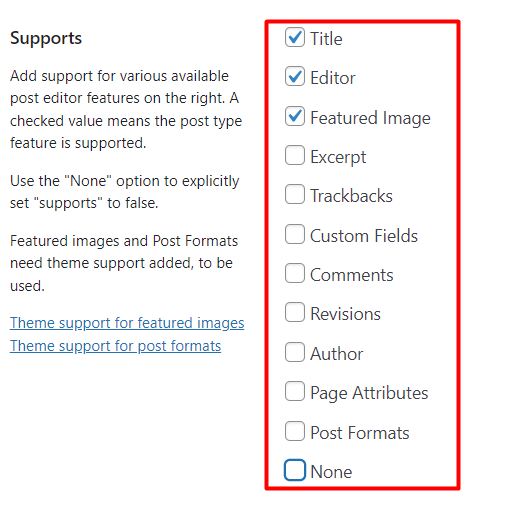
Passo 7:
A última seção é para adicionar taxonomias aos seus tipos de postagem personalizados. Você pode adicionar várias taxonomias de sua escolha, como categorias, tags, tags de produtos, tags de portfólio, etc. Depois de concluir toda a personalização necessária, clique em 'Adicionar tipos de postagem' para concluir o processo.
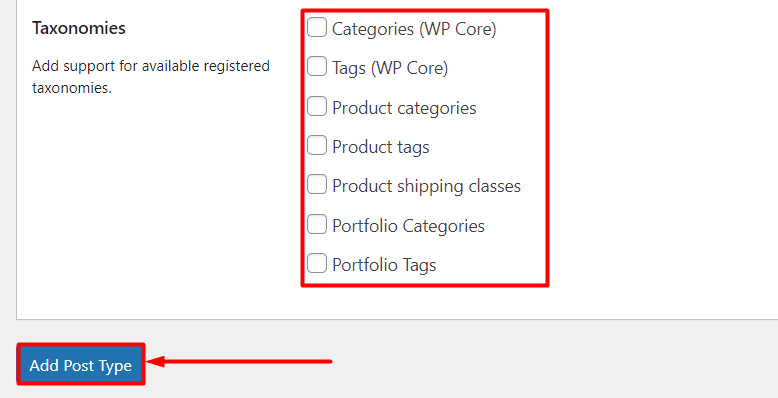
Exibindo tipos de postagem personalizados do WordPress em seu site
O WordPress CMS é integrado com recursos integrados para exibir tipos de postagem personalizados em seu site. Depois de concluir a adição de alguns tipos de postagem personalizados, é hora de exibi-los em seu site WordPress.
Passo 1:
Visite o painel do WordPress. Vá para Aparência>Menus .
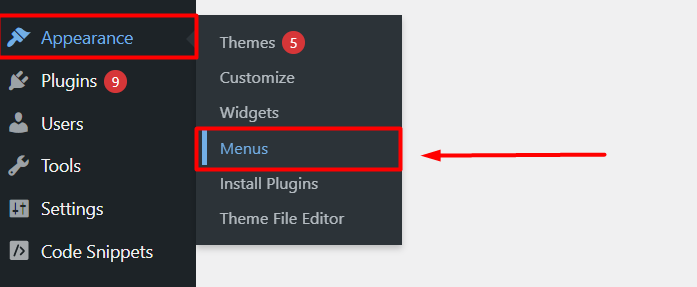
Passo 2:
Se você usar um permalink compatível com SEO, basta adicionar o nome de sua postagem personalizada no final da URL. Esse será o link para o seu tipo de postagem personalizado.
Por exemplo, se o nome do seu tipo de postagem personalizado for 'temas' , o link do seu tipo de postagem personalizado será https://example.com/themes .
Se o permalink não for compatível com SEO, o link será https://example.com/post_type=themes . Depois disso, clique em 'Adicionar ao menu' e o tipo de postagem personalizado será adicionado ao seu menu de navegação e você obterá um link permanente compatível com SEO
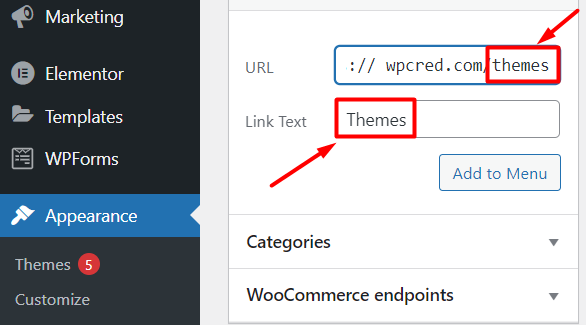
Conclusão
Neste artigo, discutimos duas maneiras eficientes de criar tipos de postagem personalizados do WordPress para o seu site. Ambos os métodos são seguros e flexíveis para iniciantes criarem quantos tipos de postagem personalizados forem necessários e fazer uso eficiente deles. A criação de tipos de postagem personalizados do WordPress permite que você organize e mostre seu conteúdo adequadamente e torna mais fácil para os usuários acompanhar o conteúdo enquanto navegam.
Este artigo será útil para você tornar seu site mais organizado e atraente para o seu público. Sinta-se à vontade para ler nosso artigo sobre a comparação de temas Avada vs Flatsome para obter informações sobre os temas WordPress WooCommerce mais poderosos.
